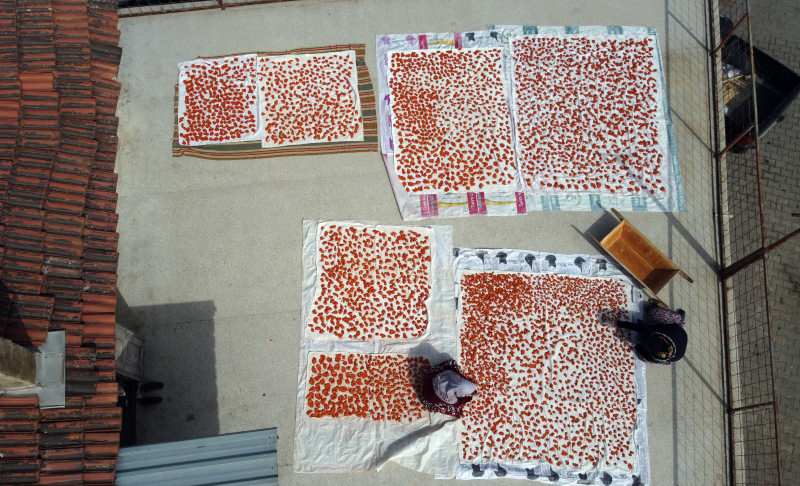Facebook Attribution-vinduet: Hvordan Facebook sporer konverteringer: Social Media Examiner
Facebook Annonser Facebook Ads Manager Facebook / / September 26, 2020
 Forvirret av Facebook-attribusjonsmodellen for annonser?
Forvirret av Facebook-attribusjonsmodellen for annonser?
Lurer du på hvilken annonse som skal få kreditt for en konvertering?
I denne artikkelen vil du lære hvordan du bruker Facebook Attribution Window-funksjonen for Facebook-annonsekampanjer.
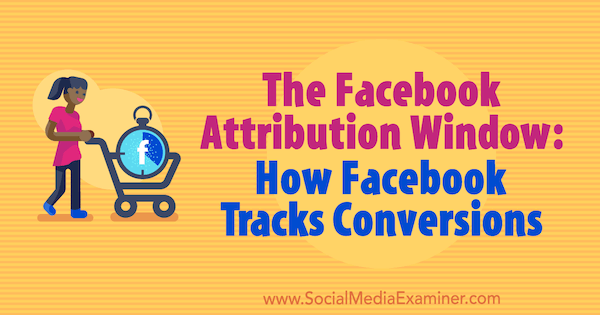
Hvordan fungerer Facebook-tilskrivning?
Når folk kommuniserer med din Facebook-annonser eller Instagram-annonser, kan de ta en rekke handlinger, for eksempel å se på videoen din, besøke nettstedet ditt eller kjøpe produktet ditt. Hver av disse handlingene blir registrert. Når annonsen din fører til en konvertering, vil Facebook tilskrive (kreditere) annonsen Annonsebehandler. Det er viktig å ha disse dataene for å se hvor godt kampanjene og annonsene dine klarer, og avgjøre om du når målene dine.
Antallet dager mellom når noen så på eller klikket på annonsen din og deretter handlet på nettstedet ditt, blir referert til som en "attribusjon vindu." Standardinnstillingene for Facebook-attribusjonsvindu viser handlinger som er utført innen 1 dag etter at annonsen din ble vist, og innen 28 dager etter at du hadde klikket din annonse. Du kan endre innstillingene for både visningen og klikke windows til 1, 7 eller 28 dager.
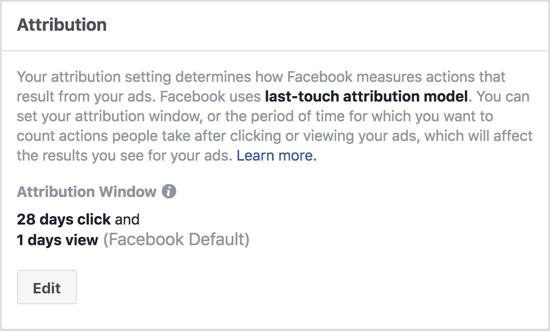
Facebook rapporterer om både visninger og klikk på annonser tatt i attribusjonsvinduet. Husk at Facebook-attribusjoner er for datoen annonsen ble sett på eller klikket på, ikke datoen konverteringen fant sted.
Nå som du forstår hvordan tilskrivning fungerer, kan du begynne å spore tilskrivning av handlinger som er utført på nettstedet ditt til Facebook-annonsene dine.
# 1: Sett opp Facebook Pixel og Conversion Tracking
Hvis du ikke allerede har installert Facebook-pikselet (et stykke kode) på nettstedet ditt, må du gjøre det først. Sjekk ut denne artikkelen for en detaljert trinnvis veiledning for installere pikselet.
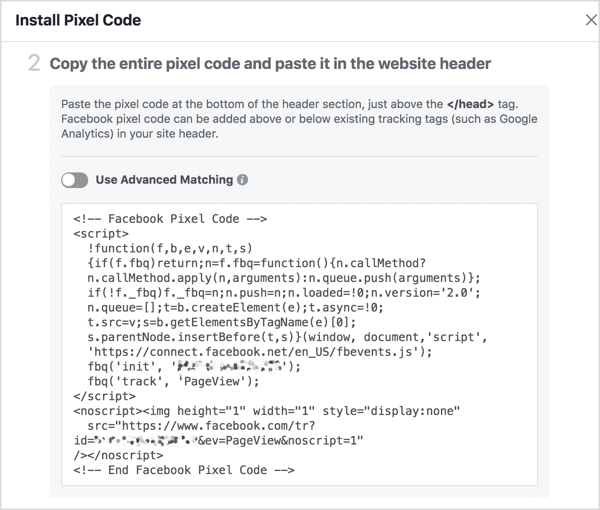
Du må også legg til kode på nettstedet ditt slik at Facebook kan gjenkjennenår besøkende tar visse handlinger(kalt hendelsessporing). For å illustrere, ved å installere en hendelsespiksel på siden "Takk for at du kjøpte", kan Facebook avgjøre om en kjøper har sett en av annonsene dine, og om et salg kan tilskrives den annonsen.
Du kan velg blant et antall arrangementer å spore. Jeg anbefaler å legge til hendelsene Legg i handlekurv, Start utsjekking, Kjøp og innhold. (Sidevisninger er inkludert som en del av pikselbasekoden.)
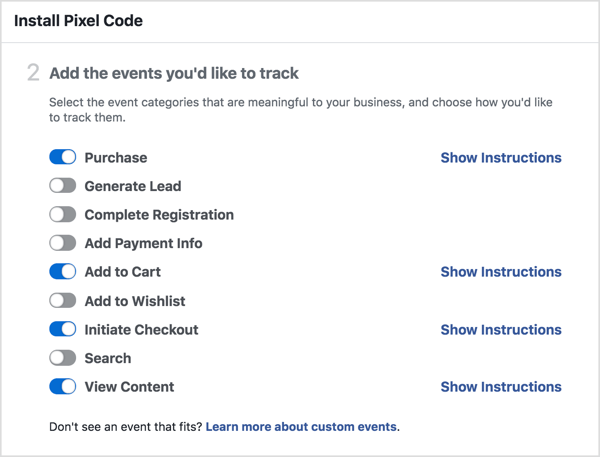
For hvert arrangement kan du angi parametere for å generere koden du trenger. I eksemplet nedenfor vil du installere en piksel for kjøpshendelsen med en konverteringsverdi på $ 10.
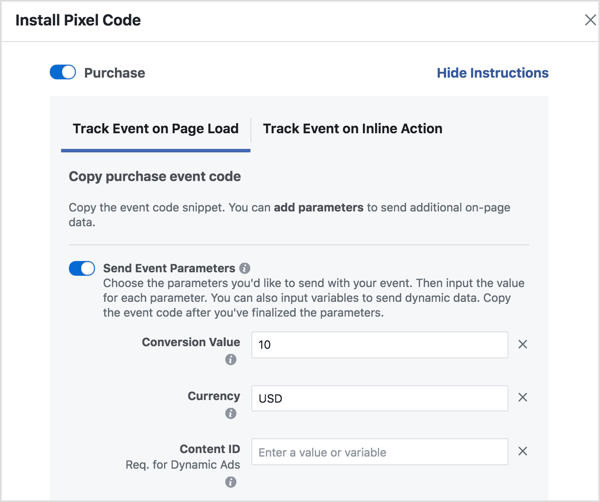
Når du har angitt parametrene dine, lim inn koden på nettsidene dine.
Noen timer etter at sporing er satt opp, sjekk at antall Facebook-piksler brenner samsvarer med det som er registrert i konverteringssporingen din. Det er viktig å gjøre denne datakontrollen for gjeldende dag og ikke for tidligere dager.
For å sjekke antall Facebook-piksler, åpen Forretningsfører, deretter Ads Manager, og velg Piksler under Mål og rapporter.
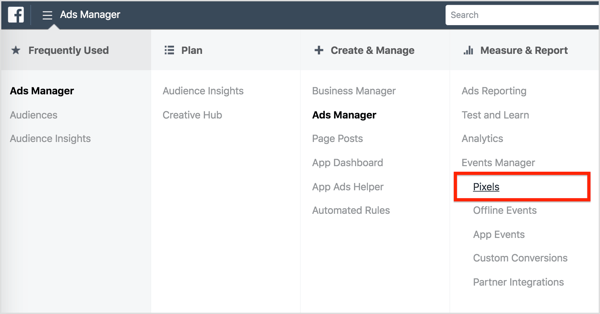
Du kan da se data for hver av hendelsespikslene du har lagt til. På dette tidspunktet har ingenting blitt tilskrevet, så enkelt sørg for at antall kjøp i pixel manager stemmer overens med det faktiske antallet totale kjøp.
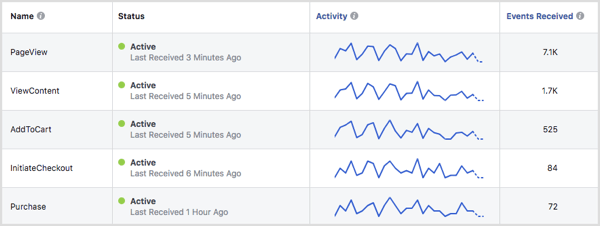
Hvis pikseldataene dine og salgsdataene ikke samsvarer, sporer pikselet sannsynligvis ikke riktig. Hvis du har problemer, bruk Pixel Helper-verktøy å gå gjennom de forskjellige handlingene som kan utføres på nettstedet ditt. Pixel Helper skal hjelpe deg med å finne ut om noen piksler ikke utløses riktig.
# 2: Endre Facebook Attribution-vinduet ditt
Før du gjør endringer i tidsrammen for Facebook-attribusjonsvinduet, er det viktig å vurdere hvilken type virksomhet du har. For eksempel kan et stort antall mennesker kjøpe et døgn (eller flere dager) etter at de har fått en annonse fra en e-handelsbutikk, men dyrere produkter har ofte lengre vinduer.
Få YouTube Marketing Marketing - Online!

Vil du forbedre ditt engasjement og salg med YouTube? Bli med på den største og beste samlingen av YouTube-markedsføringseksperter når de deler sine velprøvde strategier. Du får trinnvis direktesendt instruksjon fokusert på YouTube-strategi, videooppretting og YouTube-annonser. Bli YouTube-markedsføringshelten for din bedrift og kunder når du implementerer strategier som gir dokumenterte resultater. Dette er et direkte online treningsarrangement fra vennene dine på Social Media Examiner.
KLIKK HER FOR DETALJER - SALG SLUTTER 22. SEPTEMBER!Uansett hva forretningstypen din er, bør du vurdere alle attribusjonsvinduer før du velger den du vil rapportere om. Uansett hvilket vindu du bruker, vil Facebook aldri ta æren for konverteringer (eller andre handlinger) utenfor et Facebook-attribusjonsvindu.
For å endre attribusjonsvinduet ditt, åpne Ads Manager og gå til Innstillinger.
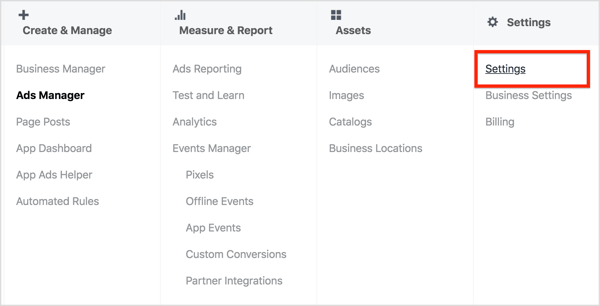
I delen Attribusjon på høyre side av siden, klikk på Rediger. Dra deretter glidebryteren til velg ønsket klikkvindu og visningsvindu. Når du er ferdig, klikk Lagre endringer.
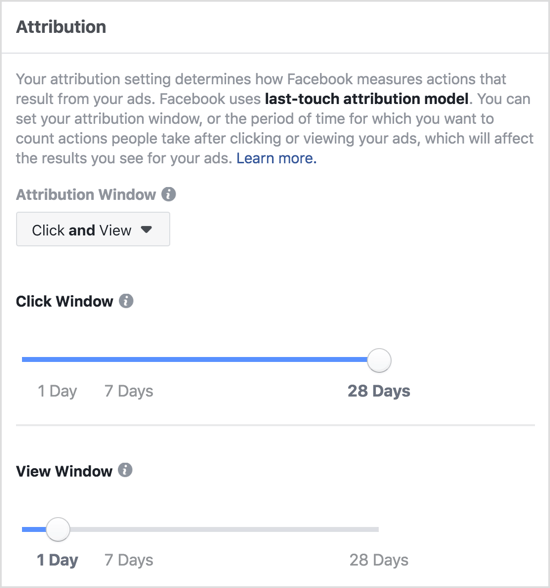
Vær oppmerksom på at når du endrer attribusjonsvinduet, vil standardkonverteringsvinduet for fremtidige annonser du legger inn, være så nøye tilpasset det valgte attribusjonsvinduet som mulig. Hvis du ikke vil ha denne standarden, kan du også endre konverteringsvinduet manuelt.
# 3: Legg til Facebook Attribution Window Comparisons til Campaign Reports
Til se når folk ofte tar handling etter å ha sett på annonsene dine, kan du sammenligne ett Facebook-attribusjonsvindu mot et annet. Ved å analysere resultater fra forskjellige tilbakeblikksperioder kan du også se data om klikk og visninger separat.
For å sammenligne attribusjonsvinduer, åpne Ads Manager og Klikk på fanen Kampanjer, Annonsesett eller Annonser, avhengig av hvilken du vil endre rapporteringsberegningene på.
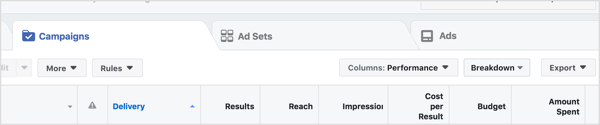
Neste, klikk på rullegardinmenyen Kolonner og velg Tilpass kolonner.
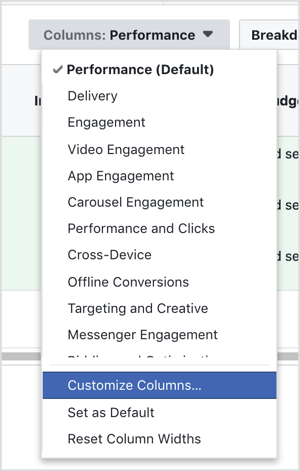
I vinduet Tilpass kolonner, klikk på Sammenligning av Windows nederst til høyre.
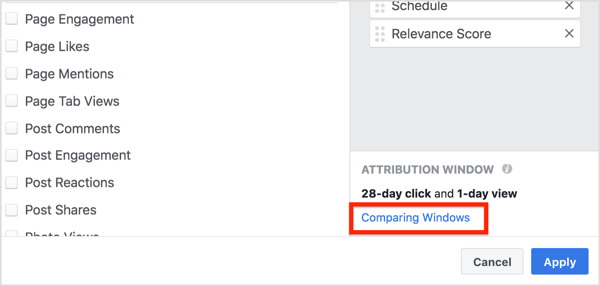
I vinduet Comparing Attribution Windows som dukker opp, velg attribusjonsvinduene du vil analysere. Deretter klikk på den blå Bruk-knappen.
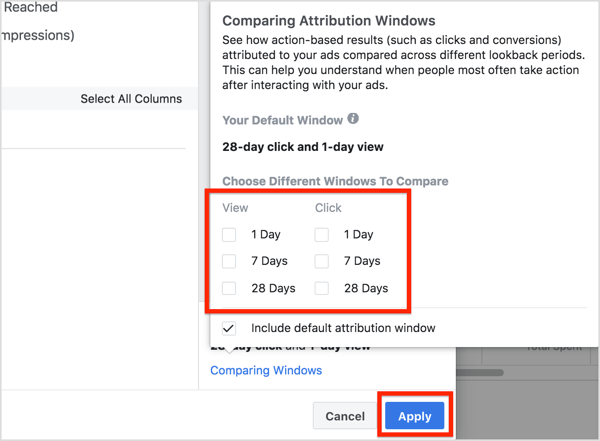
Etter at du har klikket på Bruk, vises de nye attribusjonskolonnene i Ads Manager, og du kan se konverteringsresultatene fra de forskjellige vinduene du valgte.
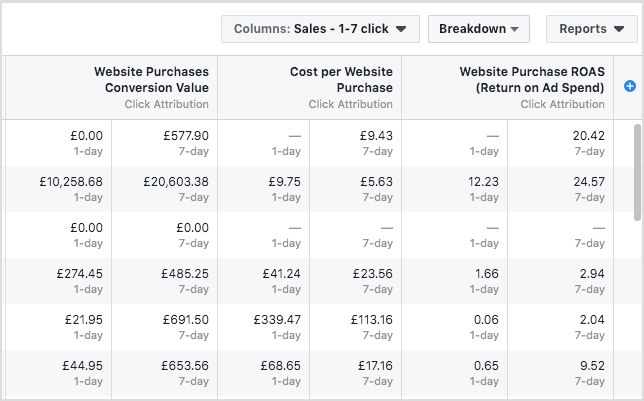
# 4: Forstå attribusjonsdata
Facebook teller tall på dagen annonsevisningen / klikket skjedde, ikke dagen konverteringen skjedde. Dette er grunnen til at dataene fra en tidligere måned ikke er løst, og vil forklare mange avvik du finner i dataene dine. Husk at Facebook-attribusjonsmodellen er forskjellig fra de fleste andre, for eksempel Google Analytics-attribusjon.
Du kan anta at attribusjonsdata kommer fra personer som konverterte umiddelbart etter å ha klikket på en annonse. Dette er imidlertid ikke alltid tilfelle. Noen mennesker kan konvertere dager eller til og med uker etter at de fikk servert en Facebook-annonse.
Facebook registrerer hvem som har klikket eller sett på en annonse, samt hvem som har avfyrt en piksel på en konverteringsside på nettstedet ditt. Dette gjør at Facebook-tilskrivning kan korrelere en konvertering med datoen for en annonsevisning (forutsatt at den er innenfor attribusjonsvinduet).
For å visualisere dette, hvis en kunde klikker på en Facebook-annonse 17. juni og foretar et kjøp 5. juli, vil konverteringen tilskrives 17. juni.

Selv om du kan anta at noen kjøp vil bli gjort umiddelbart etter klikk, er det ikke uvanlig at rapporteringsavvik oppstår på grunn av kjøp gjort dager eller uker senere.
Her er noen andre viktige punkter om denne attribusjonsmodellen som vil hjelpe deg å forstå hvor rapportdataene kommer fra:
- Konverteringer må være innenfor vinduet ditt. Facebook vil bare motta attribusjoner fra kjøp hvis de skjedde innen tidsrammen for attribusjonsvinduet.
- Klikk får kreditt over visninger. Konverteringer kan tilskrives bare en dato. Hvis en person har sett på en annonse og klikket på en annonse, tilskrives konverteringen klikket, selv om visningen skjedde etter klikket. Konverteringer tilskrives visninger bare hvis det ikke er klikket på noe tidspunkt i attribusjonsvinduet.
- Flere handlinger teller som et klikk. Eventuelle engasjementshandlinger teller som et klikk. For eksempel, hvis noen liker, kommenterer eller deler annonsen din, teller denne handlingen som et klikk, og konverteringen tilskrives den datoen.
Klikk her for å lære mer om hvordan du bruker Facebook-annonser for virksomheten.
Hva tror du? Hvilke innstillinger for Facebook-attribusjonsvindu fungerer best for bedriften din? Har du prøvd å sammenligne attribusjonsvinduer? Del dine tanker i kommentarene nedenfor.